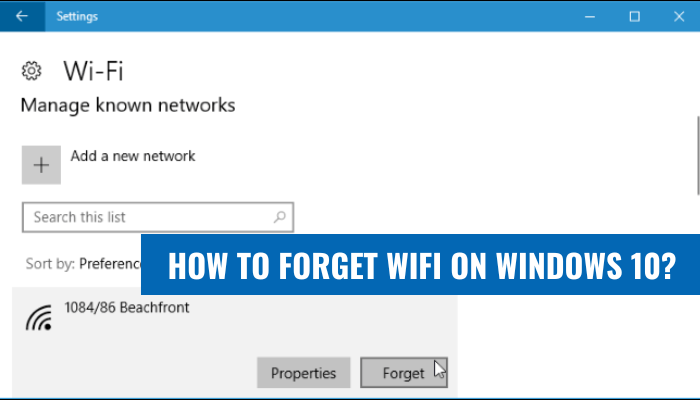
Wie kann ich WLAN unter Windows 10 vergessen?
Mühe, diese lästige WLAN -Verbindung auf Ihrem Windows 10 -Laptop loszuwerden? Mach dir keine Sorgen, es ist nicht so schwierig, wie es scheint.
In diesem Tutorial führen wir Sie durch die Schritte, um eine WLAN -Verbindung unter Windows 10 zu vergessen, damit Sie problemlos zu einer anderen Verbindung wechseln können.
- Öffnen Sie das Startmenü. Klicken Sie auf das Startmenü und geben Sie "Einstellungen" ein. Klicken Sie dann auf das Einstellungssymbol.
- Gehen Sie zur Netzwerk- und Internetseite. Sobald Sie sich auf der Seite "Einstellungen" befinden, klicken Sie auf die Option "Netzwerk" und im Internet ".
- Wählen Sie die Registerkarte WiFi. Klicken Sie auf der linken Seite der Netzwerk- und Internetseite auf die Registerkarte WLAN.
- Wählen Sie das Netzwerk, das Sie vergessen möchten. Wählen Sie in der Liste der verfügbaren Netzwerke die, die Sie vergessen möchten.
- Klicken Sie auf die Schaltfläche vergessen. Klicken Sie auf die Schaltfläche Vergessen und bestätigen Sie die Aktion.
Wie kann ich das WLAN -Netzwerk unter Windows 11 vergessen?
Es kann frustrierend sein, wenn Sie versuchen, eine Verbindung zum Internet herzustellen, nur um festzustellen, dass Ihr Laptop an das falsche WLAN -Netzwerk erinnert hat. Glücklicherweise ist es leicht, ein WLAN -Netzwerk unter Windows 10 zu vergessen. Dazu müssen Sie auf die Netzwerk- und Interneteinstellungen zugreifen. Um auf die Einstellungen zuzugreifen, öffnen Sie das Windows 10 -Startmenü und klicken Sie auf das Symbol "Einstellungen".

Sobald Sie sich in den Einstellungen befinden, klicken Sie auf die Option „Netzwerk und Internet“. Dadurch wird ein neues Fenster mit mehreren Optionen geöffnet. Klicken Sie auf die Option "Wi-Fi", die eine Liste der verfügbaren Netzwerke öffnet. Suchen Sie das WLAN -Netzwerk, das Sie vergessen möchten, und klicken Sie darauf.
Dadurch wird ein neues Fenster mit zusätzlichen Optionen geöffnet. Am unteren Rand des Fensters befindet sich eine Schaltfläche "Vergessen". Klicken Sie auf diese Schaltfläche und das WLAN -Netzwerk wird vergessen. Sie können dann eine Verbindung zu einem anderen Netzwerk herstellen.
Wie kann ich das WLAN -Netzwerk unter Windows 7 vergessen?
Das Vergessen eines WLAN -Netzwerks unter Windows 10 ist ein schneller und unkomplizierter Prozess. Öffnen Sie dazu zunächst das Startmenü und wählen Sie das Symbol für Einstellungen. Klicken Sie im Fenster Einstellungen auf Netzwerk und Internet. Wählen Sie im Netzwerk- und Internetfenster die Registerkarte WiFi auf der linken Seite aus. Auf der rechten Seite sehen Sie eine Liste aller WLAN-Netzwerke, mit denen Sie in der Vergangenheit verbunden sind. Wählen Sie die, die Sie vergessen möchten, und klicken Sie auf die Schaltfläche Vergessen.
Sobald dies erledigt ist, wird das Netzwerk nicht mehr in der Liste der verfügbaren WLAN -Netzwerke angezeigt. Dies ist alles, was Sie tun müssen, um ein WLAN -Netzwerk unter Windows 10 zu vergessen. Es ist ein schneller und einfacher Prozess, der nur wenige Minuten dauert. Sie können jetzt eine Verbindung zu einem anderen WLAN -Netzwerk herstellen oder Ihre Internetverbindung ohne Einmischung durch das vergessene WLAN -Netzwerk nutzen.
Vergessen Sie das WLAN -Netzwerk Windows 10 CMD
Das Vergessen eines WLAN -Netzwerks unter Windows 10 ist eine einfache Aufgabe, die in wenigen Schritten erledigt werden kann. Wenn Sie die Verbindung von einem drahtlosen Netzwerk auf Ihrem Windows 10 -Computer trennen möchten, führt Sie durch diese Anleitung durch die Schritte, um dies zu tun. Öffnen Sie zunächst die Einstellungs -App auf Ihrem Windows 10 -Computer. Sie können dies schnell tun, indem Sie die Windows -Taste drücken und "Einstellungen" eingeben und die Eingabetaste drücken. Klicken Sie dann auf die Option "Netzwerk und Internet".
Klicken Sie als Nächstes auf die WLAN-Option im Menü links. Dann sehen Sie eine Liste der Netzwerke, mit denen Sie in der Vergangenheit verbunden sind. Wählen Sie das Netzwerk aus, das Sie vergessen möchten, und klicken Sie auf die Schaltfläche "Vergessen". Dadurch wird das Netzwerk aus der Liste entfernt und Sie werden nicht mehr damit verbunden. Wenn Sie noch einmal eine Verbindung zum Netzwerk herstellen möchten, müssen Sie das Passwort des Netzwerks erneut eingeben.
Sobald Sie dies getan haben, werden Sie wie gewohnt mit dem Netzwerk verbunden. Wenn Sie diesen Schritten befolgen, können Sie schnell ein WLAN -Netzwerk unter Windows 10 vergessen.
Wie kann ich ein Netzwerk unter Windows vergessen?
Wenn Sie ein Wi-Fi-Netzwerk unter Windows 10 vergessen müssen, ist es tatsächlich ganz einfach zu tun. Alles, was Sie tun müssen, ist die folgenden Schritte zu befolgen:
1. Gehen Sie zu Windows -Einstellungen.
2. Klicken Sie auf Netzwerk und Internet.
3. Klicken Sie auf Wi-Fi.
4. Klicken Sie auf Bewirtschaftungsnetzwerke verwalten.
5. Wählen Sie das Wi-Fi-Netzwerk aus, das Sie vergessen möchten.
6. Klicken Sie auf Vergessen.
Alternativ können Sie auch ein Wi-Fi-Netzwerk aus dem Wi-Fi-Symbol im Systemfach vergessen. Klicken Sie dazu mit der rechten Maustaste auf das Wi-Fi-Symbol in der Systemschale und wählen Sie offene Netzwerk- und Interneteinstellungen. Klicken Sie dann auf Wi-Fi und wählen Sie bekannte Netzwerke verwalten.
Wählen Sie das Wi-Fi-Netzwerk aus, das Sie vergessen möchten, und klicken Sie auf Vergessen. Wenn Sie jemals wieder eine Verbindung zum Wi-Fi-Netzwerk herstellen müssen, können Sie dies leicht tun. Windows 10 erinnert sich an das Wi-Fi-Netzwerk und Sie können es einfach aus der Liste der bekannten Netzwerke auswählen.
Wie kann ich das WLAN -Netzwerk unter Windows 8 vergessen?
Das Vergessen eines Wi-Fi-Netzwerks unter Windows 10 ist ein einfacher Prozess. Wenn Sie keine Verbindung zu einem Netzwerk mehr herstellen möchten, können Sie es aus der Liste der verfügbaren Netzwerke entfernen.
Hier sind die Schritte, die Sie folgen müssen:
1. Öffnen Sie das Windows -Startmenü und klicken Sie auf das Zahnradsymbol, um Einstellungen zu öffnen.
2. Klicken Sie auf Netzwerk und Internet.
3. Wählen Sie im linken Feld Wi-Fi.
4. Klicken Sie auf bekannte Netzwerke verwalten.
5. Eine Liste aller Wi-Fi-Netzwerke, mit denen Sie in der Vergangenheit verbunden sind, wird erscheinen.
6. Wählen Sie das Netzwerk aus, das Sie löschen möchten, und klicken Sie dann auf Vergassen.
7. Das Netzwerk sollte nun aus der Liste der verfügbaren Wi-Fi-Netzwerke entfernt werden.
Sobald das Netzwerk vergessen ist, können Sie sich nicht mehr dazu verbinden. Wenn Sie sich wieder mit demselben Netzwerk verbinden möchten, benötigen Sie das Wi-Fi-Passwort.
WLAN -Netzwerk Windows 10 nicht vergessen
Ein WLAN -Netzwerk in Windows 10 nicht vergessen? Kein Problem! Diese Anleitung führt Sie durch die Schritte, um ein WLAN -Netzwerk in Windows 10 zu vergessen.
1. Öffnen Sie die Einstellungs -App, indem Sie Windows+i drücken.
2. Klicken Sie auf Netzwerk und Internet.
3. Wählen Sie Wi-Fi aus dem linken Menü aus und klicken Sie dann auf Bezeichnete Netzwerke verwalten.
4. Klicken Sie nun auf das Netzwerk, das Sie vergessen möchten, und klicken Sie dann auf Vergessen.
5. Klicken Sie schließlich auf Ja, um dies zu bestätigen. Sie haben das WLAN -Netzwerk erfolgreich vergessen.
Wenn Sie nun versuchen, eine Verbindung zum Netzwerk herzustellen, werden Sie nach dem Passwort gefragt.
Wie kann ich ein WLAN -Netzwerk auf Mac vergessen?
Das Vergessen eines WLAN -Netzwerks unter Windows 10 ist ein einfacher Prozess, der in wenigen Schritten abgeschlossen werden kann. Es ist nützlich, wenn Sie keine Verbindung zu einem bestimmten Netzwerk mehr herstellen müssen oder ob Sie eine Verbindung zu einem anderen Netzwerk herstellen müssen.
Um ein WLAN -Netzwerk unter Windows 10 zu vergessen:
- Öffnen Sie das Windows -Startmenü und suchen Sie nach "Netzwerk- und Sharing Center".
- Sobald das Netzwerk- und Freihilfezentrum geöffnet ist, klicken Sie auf die Option „Wireless Netzwerke verwalten“.
- Eine Liste aller vernetzten und verfügbaren Netzwerke wird angezeigt. Klicken Sie mit der rechten Maustaste auf das Netzwerk, das Sie vergessen möchten, und wählen Sie "Vergessen".
- Das Netzwerk wird nun aus der Liste entfernt und Sie können sich nicht mehr dazu verbinden.
Sobald das WLAN -Netzwerk vergessen wurde, können Sie sich problemlos mit allen anderen verfügbaren Netzwerken verbinden, indem Sie darauf klicken und die erforderlichen Informationen eingeben.
Löschen Sie das WiFi -Profil der Windows 10 -Eingabeaufforderung
Wenn Sie versuchen, ein Wi-Fi-Profil unter Windows 10 zu vergessen, ist dies eine ziemlich leichte Aufgabe. Sie können das Profil innerhalb weniger Klicks löschen. Hier erfahren Sie, wie es geht:
1. Gehen Sie zum Startmenü und geben Sie "Netzwerkverbindungen" ein.
2. Klicken Sie auf die Einstellungen "Netzwerk und Internet".
3. Klicken Sie auf die Optionen "Adapter ändern" und finden Sie die drahtlose Verbindung, die Sie löschen möchten.
4. Klicken Sie mit der rechten Maustaste auf die drahtlose Verbindung und wählen Sie "Vergessen Sie dieses Netzwerk".
5. Bestätigen Sie Ihre Aktion, indem Sie auf die Schaltfläche "Vergessen" klicken. Die drahtlose Verbindung wird jetzt von Ihrem Windows 10 -Gerät gelöscht.
Sie können sich problemlos mit demselben Netzwerk verbinden, indem Sie die Netzwerkanmeldeinformationen erneut eingeben. Wenn Sie sich nicht an die Anmeldeinformationen des Netzwerks erinnern, können Sie sie vom Administrator des Netzwerks abrufen. Es ist auch möglich, ein Wi-Fi-Profil mit der Eingabeaufforderung zu löschen.
Öffnen Sie dazu zuerst die Eingabeaufforderung, indem Sie "CMD" in der Suchleiste eingeben. Geben Sie dann den folgenden Befehl ein: "netsh wlan delete profile name =". Ersetzen Sie den Namen des drahtlosen Profils, das Sie löschen möchten. Drücken Sie schließlich die Taste "Eingabetaste" und das Profil wird gelöscht.








